

By Nathan E. Malpass, Last Update: October 3, 2017
Haben Sie jemals Daten auf Ihrem Android-Gerät verloren? Kann ich Gelöschte Kontakte von Samsung Note 8 wiederherstellen? Es gibt viele Ursachen für Datenverlust oder die Notwendigkeit, Dateien wiederherzustellen und wiederherzustellen. Möglicherweise haben Sie es versehentlich gelöscht oder Ihr Gerät wurde gestohlen, oder Sie haben ein neues Gerät gekauft und möchten, dass Daten von Ihrem alten Android-Gerät auf das neue Gerät übertragen werden. Die Daten Ihrer Telefone sind das wertvollste Gut auf Ihrem Telefon und es ist hektisch, von vorne zu beginnen. Es wird schwierig sein, ein Telefon ohne Kontakte, Nachrichten, Mediendateien und Daten zu verwenden, die Sie täglich verwenden. Stellen Sie sich vor, Sie können gelöschte Kontakte von Samsung Note 8 oder dem Android-Gerät, das Sie am meisten lieben, nicht wiederherstellen.
Tipps:
Für manche Menschen ist Datenverlust kein Problem, da verschiedene Methoden zur Datenwiederherstellung zur Verfügung stehen. Für die Mehrheit der Android-Benutzer ist es schwierig, einen sicheren und bequemen Weg zu finden, um ihre Geräte zu sichern. Es gibt jedoch viele Lösungen, um es zu lösen, danke an die moderne digitale Welt. Einige der am häufigsten verwendeten Methoden zum Wiederherstellen von Daten von Android-Geräten sind folgende:
Teil 1. Häufige Lösungen zum Wiederherstellen gelöschter Kontakte von SamsungTeil 2. Verwendung von FoneDog Android Data Recovery zum Wiederherstellen gelöschter KontakteVideo Guide: Wiederherstellen gelöschter Kontakte von Samsung-GerätenTeil 3. Fazit.
Wiederherstellen von Google Cloud
Damit diese Funktion auf Ihrem Android-Gerät funktioniert, müssen Sie sie auf Ihrem Gerät aktivieren. Gehe zu "Einstellungen," dann zu "Backup-Reset"und eingestellt auf"Meine Daten sichern"und sich für" entscheidenOnDanach stellen Sie sicher, dass Sie die Option "Automatische Wiederherstellung" aktiviert haben. Dies stellt sicher, dass Apps mit allen Ihren Einstellungen und Daten intakt wiederhergestellt werden. Auf Ihrem neuen oder festen Telefon müssen Sie sich nur in Ihrem Google-Konto anmelden und alle gesicherten Daten werden automatisch auf diesem Gerät wiederhergestellt.
Wenn Sie einen Ihrer Kontakte gelöscht haben, keine Sorgen. Standardmäßig synchronisiert Google die Kontakte auf Ihrem Telefon mit Ihrem Google-Konto. Wenn Sie einen Ihrer Kontakte löschen, wird er auch auf allen mit Google verbundenen Geräten entfernt. Sie können sie jedoch innerhalb von 30 Tagen zurückbekommen.
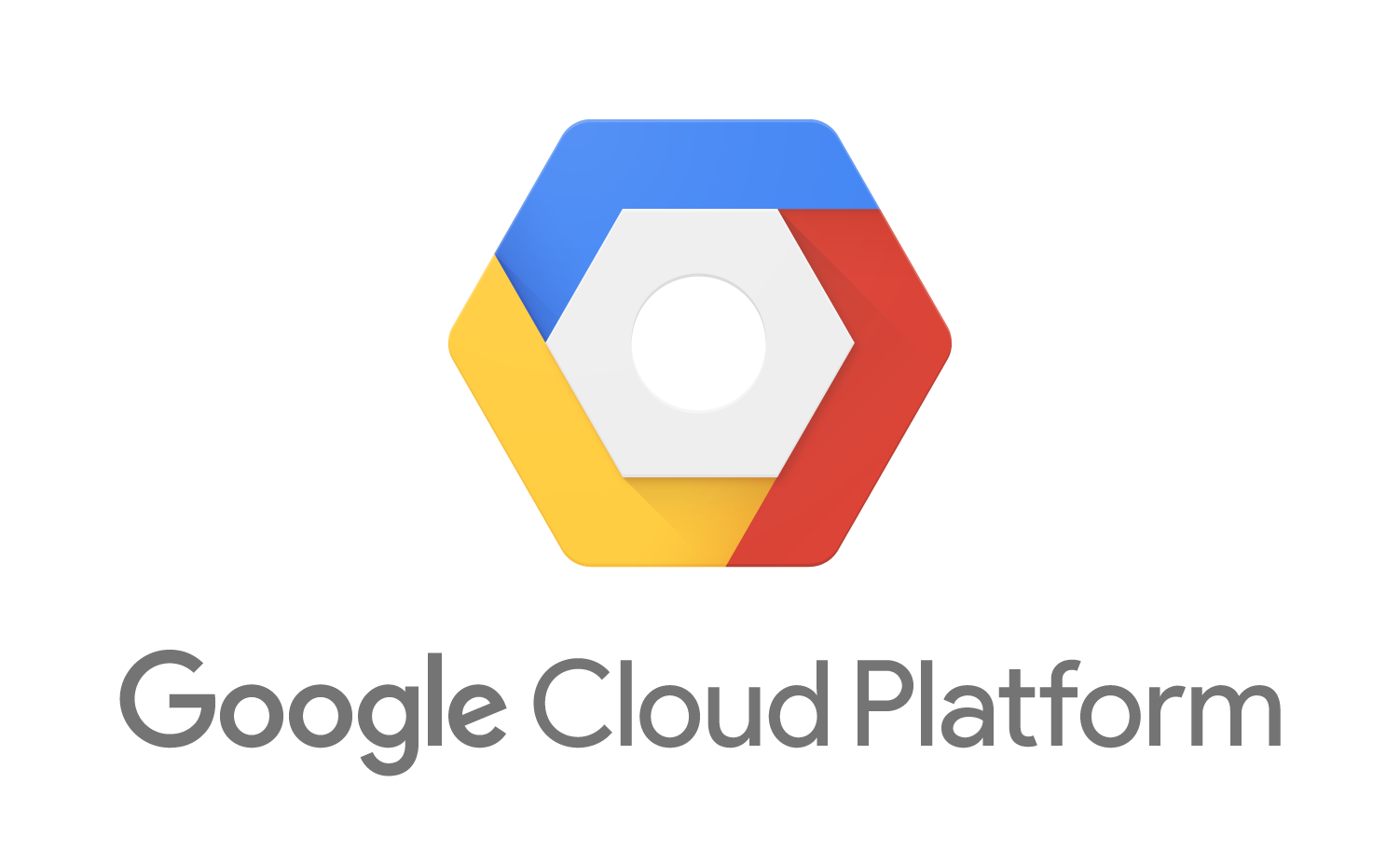
Deaktivieren Sie das Antivirusprogramm
Manchmal kann Ihr Antivirenprogramm Ihre Dateien "verstecken". Die Verwendung mehrerer Antivirenprogramme verursacht Kompatibilitätsprobleme, und Ihre Android-Daten können kompromittiert werden. Sie können das Antivirenprogramm deaktivieren oder nur solche aus seriösen Quellen verwenden.

Entfernen Sie USB-Geräte
Wenn Sie Ihr Android-Telefon an einen Computer anschließen, sind alle oder die meisten Ihrer Daten nicht verfügbar. Dies liegt daran, dass der angeschlossene Computer sie verwendet und Ihr Telefon daher keine Kontrolle über sie hat. Falls Ihr Gerät an einen Computer angeschlossen ist, trennen Sie es sicher und alle Ihre Daten sind von Ihrem Android-Telefon aus zugänglich.

Kabel überprüfen
Es sind viele Kabel an Ihr Gerät angeschlossen. Das Ladegerät, das USB-Kabel oder ein anderes intern angeschlossenes Kabel. Stellen Sie immer sicher, dass sie korrekt installiert und fest an ihrem Platz angebracht sind, um Datenverlust zu vermeiden.

Andere kompatible Open-Source-Software
Open-Source-Software wie das Befehlszeilentool kann eine gewisse Unterstützung bieten. Der einzige Nachteil ist, dass sie für Ihr Gerät nicht sicher sind. Sie sind auch nicht kompatibel mit aktuellen Android-Geräten, da sie selten aktualisiert werden.

Für Android-Nutzer FoneDog Android Datenrettung ist eine andere Option. Es verfügt über eine benutzerfreundliche Oberfläche, die leicht zu navigieren ist und bei der Wiederherstellung vorhandener und gelöschter Daten von Smartphones mit Android-Betriebssystem zwischen 2.1 und 6.0 verwendet werden kann. Mit dieser Option müssen Sie sich nicht darum kümmern, wie Sie gelöschte Kontakte von Samsung Note 8 oder einem Ihrer neuen Telefone wiederherstellen. Die IT unterstützt mehrere Android-Markengeräte wie LG, Sony, ZTE, Acer, HTC, Samsung, Google, Asus, Motorola und vieles mehr. Mit FoneDog können Sie die folgenden Dateien auf einem Android-Gerät effizient wiederherstellen:
Kostenlos TestenKostenlos Testen
Zusammenfassend sind alle Daten auf Ihrem Android-Smartphone, die sich im internen Speicher, auf der SIM-Karte oder auf der SD-Karte befinden, sicher wiederhergestellt. Zusätzliche Funktionen in FoneDog sind, dass Sie Ihre Android-Daten auf einem Computer sichern und auswählen können, was wiederhergestellt werden soll. Sie können auch Daten von defekten Android-Handys extrahieren. So verwenden Sie FoneDog Android Data Recovery zum Wiederherstellen gelöschter Kontakte.
Mit dem unten beschriebenen Verfahren können Sie mit FoneDog auf einfache Weise gelöschte Kontakte von Samsung Note 8 oder einem anderen Android-Gerät wiederherstellen, das Sie auch ohne vorherige Sicherung haben. Dieses Wiederherstellungstool stellt den Namen, die Nummer und die E-Mail-Adresse des gelöschten Kontakts selektiv wieder her. Alle neuesten Samsung-Telefonmodelle werden ebenfalls unterstützt. Laden Sie die offizielle Website von FoneDog Data Recovery herunter und installieren Sie sie.
Setzen Sie Ihr Telefon nicht zurück, wenn Sie eine fehlende Datei finden.
Kostenlos TestenKostenlos Testen
Nachdem Sie FoneDog Data Recovery auf Ihren Computer heruntergeladen und installiert haben, schließen Sie das USB-Kabel an und aktivieren Sie das USB-Debugging auf Ihrem Telefon.

Ihr Telefon sollte innerhalb von drei Minuten erkannt und zum Scannen bereit sein. Wenn es länger dauert, können Sie versuchen, es manuell zu verbinden. Sobald die Verbindung hergestellt ist, wählen Sie den zu scannenden Dateityp aus. Überprüfen Sie auf "Kontakte"aus der Liste und klick"Weiter."
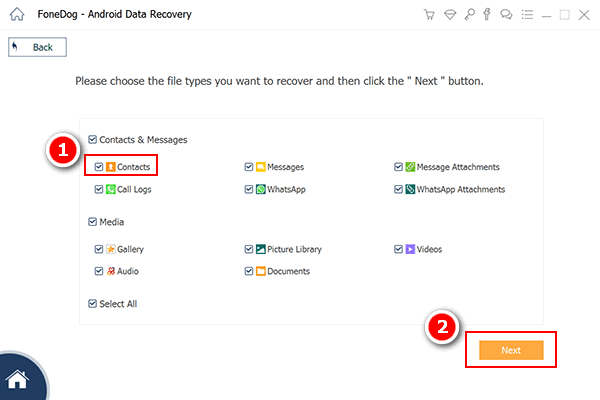
FoneDog Data Recovery wird um Erlaubnis bitten, auf Ihr Gerät zuzugreifen. Wenn auf Ihrem Telefon ein Popup-Fenster angezeigt wird, klicken Sie auf "erlauben"auf Ihrem Gerät und entscheiden Sie sich, die Option auf diesem Gerät für immer zu erinnern. Wenn es kein Popup-Fenster gibt, klicken Sie auf die Option" Wiederholen ".

FoneDog Data Recovery hat Zugriff auf Ihre Telefonkontakte. Es scannt die Nummernliste auf dem Android-Gerät.
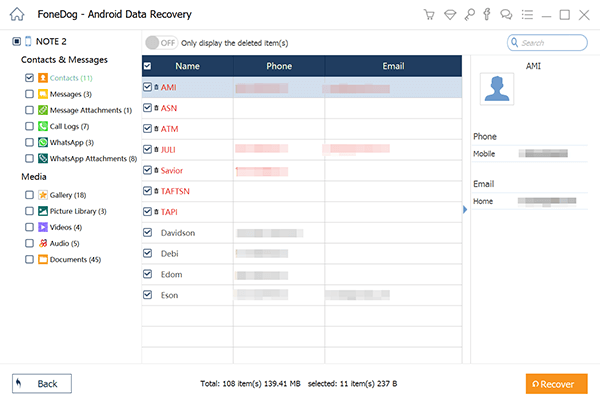
Wenn der Scan abgeschlossen ist, überprüfen Sie im linken Bereich für "Kontakte". Dort können Sie alle Telefonbucheinträge nacheinander anzeigen. Wähle den gelöschten aus und klicke auf "Erholen. "Wir werden es auf Ihrem Samsung Note 8 wiederherstellen.
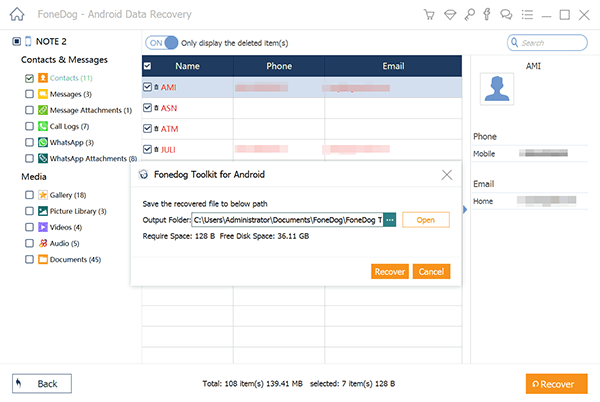
Es gibt verschiedene Methoden, um Daten von Ihrem Android-Gerät wiederherzustellen. Nicht alle verfügbaren Methoden werden immer den beabsichtigten Zweck erfüllen. Bei mehr technologischen Entwicklungen müssen Android-Benutzer Tools und Plattformen verwenden, die ihre Daten sicher schützen und bei Bedarf erneut installieren.
FoneDog Data Recover für Android-Geräte verfügt über alle Funktionen, die alle Benutzer von Android-Handys benötigen. Es kann auf einem Windows- oder Mac-Computer installiert werden. Das Aufzeichnen von Daten auf Android-Geräten ist einfach zu bewerkstelligen. Die Ausführung der Aufgabe dauert weniger Zeit. Dies ist eine Empfehlung für diejenigen, die gelöschte Kontakte von Samsung Note 8 oder anderen Android-kompatiblen Telefonen wiederherstellen möchten.
Hinterlassen Sie einen Kommentar
Kommentar
Android Data Recovery
Stellen Sie gelöschte Dateien von einem Android-Handy oder -Tablet wieder her.
Kostenlos Testen Kostenlos TestenBeliebte Artikel
/
INFORMATIVLANGWEILIG
/
SchlichtKOMPLIZIERT
Vielen Dank! Hier haben Sie die Wahl:
Excellent
Rating: 4.7 / 5 (basierend auf 77 Bewertungen)